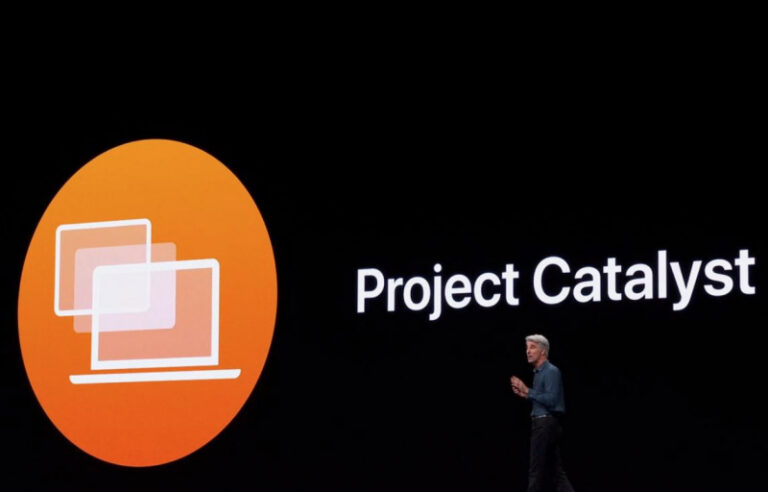Sistem operasi macOS sebenarnya sudah memiliki driver printer di dalamnya. Pengguna tinggal tancapkan printer dengan kabel USB ke Mac atau MacBook, dan printer akan langsung dikenali oleh macOS. Apple sangat rajin memasukkan dukungan printer baru ke Mac.
Hanya saja semenjak teknologi AirPrint ini populer, Apple mulai jarang memperbarui dukungan driver printer dan driver scanner di Mac. Ini terjadi pada beragam printer dan scanner model keluaran baru. Pengguna masih bisa menggunakannya di Mac, namun harus install driver printer secara manual.
Untuk tutorial cara install driver printer Mac secara manual, kamu bisa ikuti langkah-langkah berikut ini:
- Cari driver di situs resmi produsen printer. INGAT! Pastikan kamu download dari sumber resminya, dan download driver yang benar.
- Lakukan instalasi seperti yang muncul pada layar Mac atau MacBook kamu.

- Sambungkan printer ke Mac ketika diminta ketika proses setup printer. Saya sarankan memilih sambungan USB ketika setup pertama kali agar koneksi berjalan stabil.
- Opsional, install software tambahan dari paket driver tersebut.
- Selesai dan sekarang coba kamu gunakan printer di Mac.
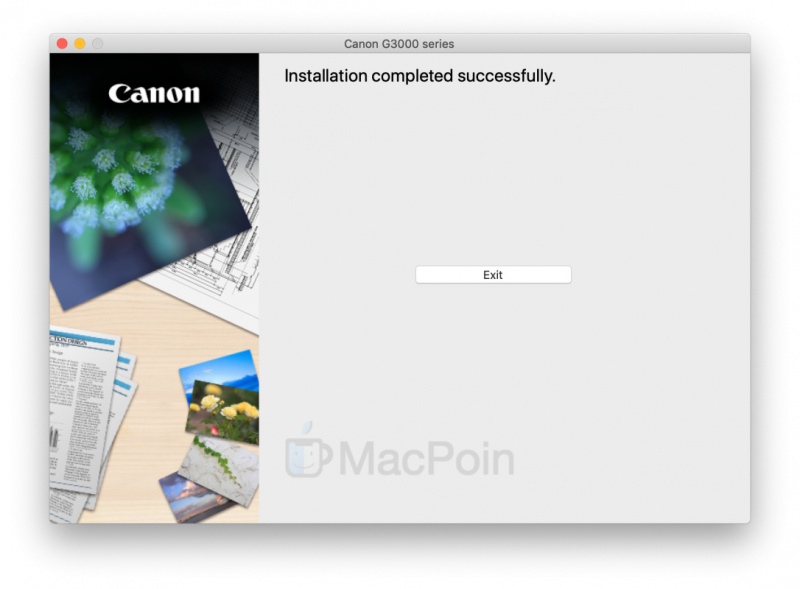
Kesalahan yang sering saya lihat di antara para pengguna Mac ketika install driver printer adalah mereka asal cari saja di mesin pencari, seperti Google. Mereka asal klik saja hasil pencariannya, dan biasanya hasil pencarian yang paling atas.
Ingat untuk selalu mengunduh driver printer resmi di situs resmi. Jika kamu menggunakan printer Canon, maka kunjungi situs Canon. Begitu pula jika kamu menggunakan printer EPSON, HP, Brother, dan lain sebagainya maka cari driver di situs resminya.
Driver yang didapat di situs lain selain situs resminya biasanya software palsu, dan bahkan kadang disusupi program jahat seperti virus, worm, trojan, dan lain sebagainya.
Bagaimana? Kamu punya tips lain untuk menginstal driver printer di Mac dan MacBook secara manual?